给NEC笔记本的系统安装成win7操作教程。NEC具备优秀的硬盘镜像恢复功能,外观设计朴实中略见绚丽,价格一直是NEC笔记本电脑的优势。今天小编将给大家介绍关于NEC笔记本如何使用u当家装机软件重装win7系统,下面就是详细的操作步骤,希望帮助到有需要的朋友。
给NEC笔记本的系统安装成win7操作教程准备工作:
【A】、将u盘制作成u当家u盘启动盘(具体步骤参照“u当家U盘启动盘工具下载”)制作步骤如下:
1) 安装并打开下载好的“U当家”U盘启动盘制作工具
2). 将之前准备好的U盘插入电脑,U当家会自动识别并选为默认,如果有多个U盘可以在“选择U盘”的下拉框中选择要制作成U盘启动盘的U盘。
3). 点击下面的“一键制作”按钮。(如果是电脑主板是UEFI的,建议勾选“支持EFI启动”)
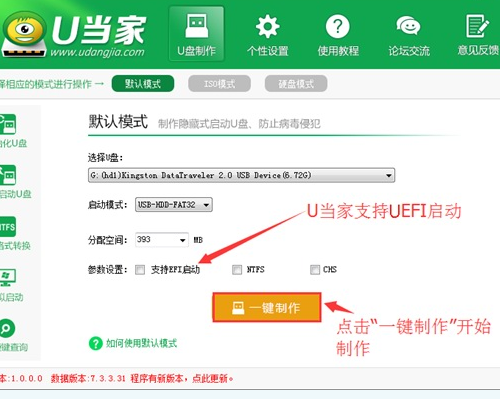
【B】、下载win7系统镜像包(iso格式),存入u当家u盘启动盘;
【C】、将硬盘模式更改成ahci,否则安装完win7系统将会出现蓝屏现象(具体步骤参照“为何u盘启动盘安装win7系统出现蓝屏”)。
【D】、 设置U盘启动
NEC笔记本电脑快捷键是“F12”(不懂设置的朋友可以点击查看BIOS设置U盘启动教程)
【E】、如果是新电脑,需要进行硬盘分区,具体教程可以查看:U当家磁盘分区工具使用方法
给NEC笔记本的系统安装成win7操作教程安装步骤:
1、将u当家u盘启动盘连接至电脑,重启电脑等待出现开机界面时按下启动快捷键进入u当家主菜单,选择【01】运行U当家win7PE装机维护版(新机器),按下回车键确认,如图所示:

2、进入win7pe系统后,将会自行弹出“U当家PE装机工具”,点击“浏览”选项,打开u当家u盘启动盘中存放的win7系统镜像包,如图所示:

3、u当家pe装机工具将会自动加载系统镜像包中的安装文件,我们选择c盘做为安装位置,接着点击“确定”即可,如图所示:
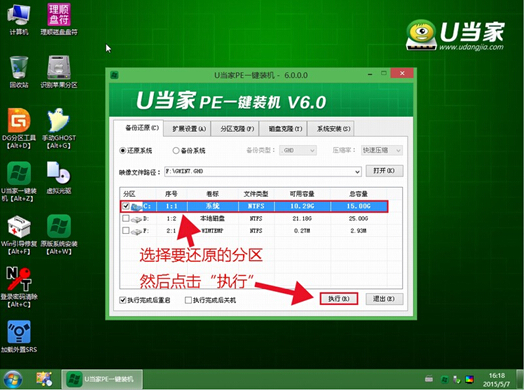
4、对弹出的确认提示窗口点击“确定”即可,如图所示:

5、将会进行win7系统文件释放,只需等待释放完成,如图所示:

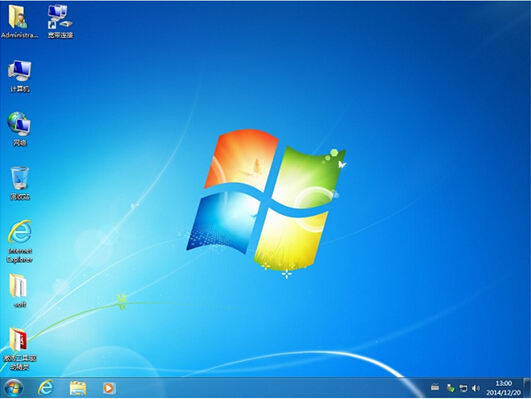
这就是关于如何使用u当家U盘启动盘在NEC 笔记本电脑上安装win7系统的详细步骤了,需要重装系统或者安装系统的用户不用再担心安装步骤繁琐不易学了,使用u当家可以完全解决这个问题。最后小编预祝大家都顺利完成安装任务。
相关推荐:
利用u当家给东芝笔记本win7系统更换为win8系统